MacでいくつかのAVIファイルがあって、これらの素晴らしいビデオをiPod、iPhoneやiPadに転送、再生したいですか?しかし、Apple製品により、「最大35 MbpsまでのJPEG(M-JPEG)、1280/720ピクセル、毎秒30フレーム、ULAWのオーディオ、aviファイル形式のPCMステレオオーディオ」だけがサポートされています。したがって、MacアプリやAppleデバイスで受け入れられていないAVIファイルを持っているなら、AVIビデオをApple製品と完全な互換性があるM4V形式に変換する必要があります。
この記事では、MacでAVIビデオをM4Vに変換する最良かつ簡単な方法を説明しています。まずプロのアプリ:iSkysoft「メディア変換 for Mac」をダンロードしましょう。それは超高速で変換タスクを完了します。それに出力ファイルの品質は非常に優れたです。
MacでAVIをM4Vに変換する方法
ステップ1:iSkysoft「メディア変換 for Mac」にAVIファイルを追加します。
ビデオ変換ツールにAVI動画をドラッグ&ドロップします。それとも「ファイル」メニューに移動し、「メディアファイルを読込む」を選択します。バッチ変換がサポートされているので、時間を節約するために一度にいくつかのファイルを追加することができます。以下のメインインターフェイスをみましょう。「結合」ボタンをONにして、いくつかのファイルを1つに結合することができます。
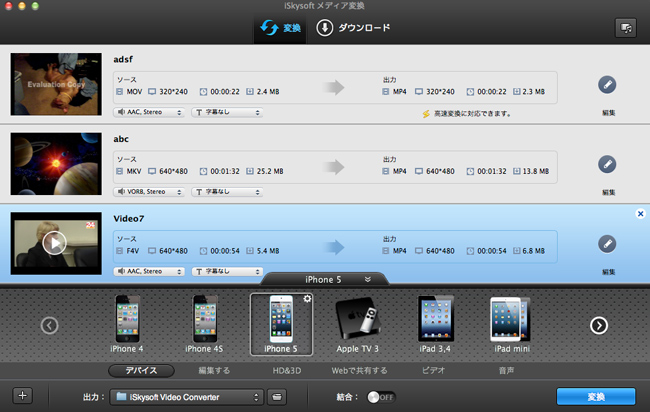
ヒント:Mac変換を開始する前に、ビデオファイルを編集することが可能です。詳細情報:https://www.iskysoft.jp/video-converter-mac/user-guide.html
ステップ2:出力形式としてM4Vを選択します。
形式のドロップダウンリストからM4Vを選択しましょう。

iPad、iPod、iPhoneなどのAppleデバイスに出力ビデオをインポートして再生するために、出力形式として、デバイス名を選択することができます。その時、 アプリケーションが既にビデオ設定を最適化しました。さらに、出力ファイルは自動的にiTunesにインポートします。

ステップ3:MacでM4VにAVI変換を開始します。
「変換」ボタンをクリックします。残りのタスクは、iSkysoft「メディア変換 for Mac」により自動的に終わられます。AVIフアイルをM4Vに変換したら、iPhone、iPad、iPod、Apple TV、 iTunesなどでAVIビデオを楽しむことができます。iMovieでAVIフアイル編集することもできるようになります。
より多くの情報:
また、iSkysoft「メディア変換 for Mac」を使って、AVIをM4Vに変換する前にAVIファイルを編集することができます。黒枠をクロップし、ビデオを小さいクリップにトリムし、ビデオエフェクトを追加すること等様々ができます。この強力なMac用ビデオコンバータを使用すると、一度にバッチのビデオを編集して変換することができます。また、MOV、MPG、MKV、WMV、MP4、VOB、DV、3G2、3GP、ASF、TSなどほぼすべてのビデオ形式をサポートしています。





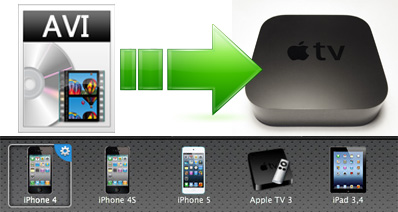

田中摩子
編集
0 Comment(s)